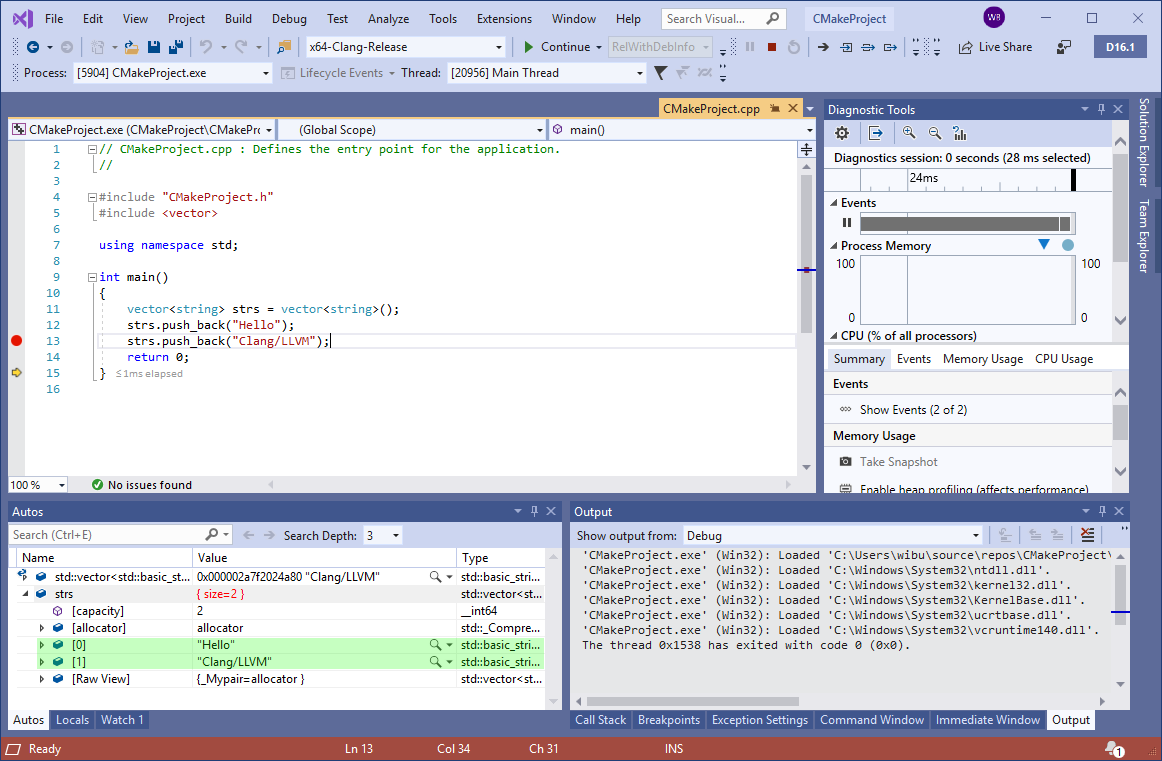Hinweis
Für den Zugriff auf diese Seite ist eine Autorisierung erforderlich. Sie können versuchen, sich anzumelden oder das Verzeichnis zu wechseln.
Für den Zugriff auf diese Seite ist eine Autorisierung erforderlich. Sie können versuchen, das Verzeichnis zu wechseln.
Clang-Unterstützung ist ab Visual Studio 2019 verfügbar.
Sie können Visual Studio mit Clang zum Bearbeiten und Debuggen von C++-CMake-Projekten verwenden, die Windows oder Linux als Ziel verwenden.
Windows: Ab Visual Studio 2019, Version 16.1, unterstützt Visual Studio das Bearbeiten, Kompilieren und Debuggen mit Clang/LLVM in CMake-Projekten für Windows.
Linux: Für Linux-CMake-Projekte ist keine spezielle Visual Studio-Unterstützung erforderlich. Sie können Clang mit dem Paket-Manager Ihrer Distribution installieren und die entsprechenden Befehle in der Datei „CMakeLists.txt“ hinzufügen.
Installieren
Es wird empfohlen, die neuesten Clang-Compilertools für Windows zu verwenden, um die beste IDE-Unterstützung in Visual Studio zu erhalten. Wenn Sie diese noch nicht installiert haben, können Sie dies nachholen, indem Sie den Visual Studio-Installer öffnen und C++-Clang-Compiler für Windows unter den optionalen Komponenten für die Desktopentwicklung mit C++ auswählen. Möglicherweise verwenden Sie eine vorhandene Clang-Installation auf Ihrem Computer. Falls ja, wählen Sie die C++-Clang-cl für v142-Buildtools oder C++ Clang-cl für v143 Buildtools-Komponente aus.
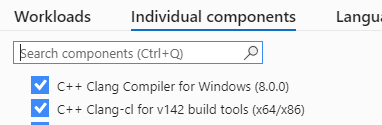
Es wird empfohlen, die neuesten Clang-Compilertools für Windows zu verwenden, um die beste IDE-Unterstützung in Visual Studio zu erhalten. Wenn Sie diese noch nicht installiert haben, können Sie dies nachholen, indem Sie den Visual Studio-Installer öffnen und C++-Clang-Compiler für Windows unter den optionalen Komponenten für die Desktopentwicklung mit C++ auswählen. Möglicherweise verwenden Sie eine vorhandene Clang-Installation auf Ihrem Computer. Wenn ja, wählen Sie die MSBuild-Unterstützung für die LLVM-Toolsetkomponente (clang-cl) aus.
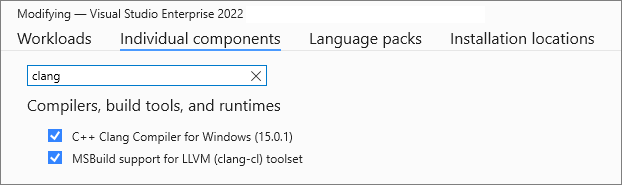
Erstellen einer neuen Konfiguration
So fügen Sie einem CMake-Projekt eine neue Clang-Konfiguration hinzu:
Klicken Sie mit der rechten Maustaste auf „CMakeLists.txt“ im Projektmappen-Explorer, und wählen Sie CMake Settings for Project (Einstellungen für CMake-Projekt) aus.
Klicken Sie unter Konfigurationen auf Konfiguration hinzufügen:
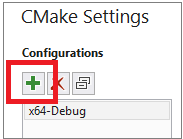
Wählen Sie die gewünschte Clang-Konfiguration aus (beachten Sie, dass separate Clang-Konfigurationen für Windows und Linux bereitgestellt werden), und klicken Sie dann auf Auswählen:
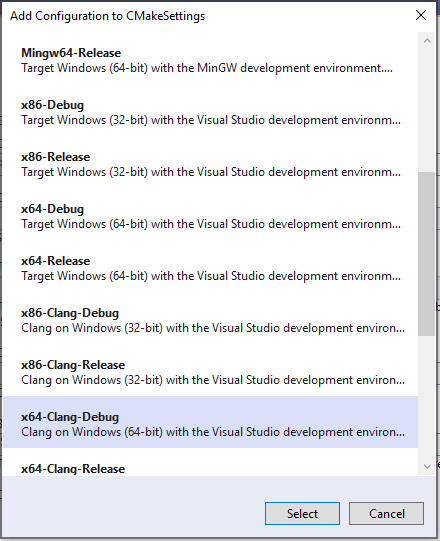
Wenn Sie Änderungen an dieser Konfiguration vornehmen möchten, verwenden Sie den Editor für CMake-Einstellungen. Weitere Informationen finden Sie unter Anpassen von CMake-Buildeinstellungen.
Ändern einer bestehenden Konfiguration zur Verwendung von Clang
Führen Sie die folgenden Schritte durch, um eine bestehende Konfiguration für die Verwendung von Clang zu ändern:
Klicken Sie mit der rechten Maustaste auf „CMakeLists.txt“ im Projektmappen-Explorer, und wählen Sie CMake Settings for Project (Einstellungen für CMake-Projekt) aus.
Wählen Sie unter Allgemein aus dem Dropdownmenü Toolset das gewünschte Clang-Toolset aus:
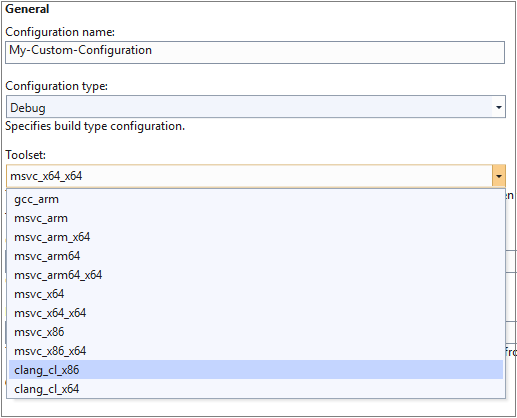
Benutzerdefinierte Clang-Speicherorte
Standardmäßig sucht Visual Studio an zwei Stellen nach Clang:
- Unter Windows: bei der intern installierten Kopie von Clang/LLVM, die im Visual Studio-Installer enthalten ist
- Unter Windows und Linux: bei der PATH-Umgebungsvariable
Sie können einen anderen Speicherort angeben, indem Sie die CMake-Variablen CMAKE_C_COMPILER und CMAKE_CXX_COMPILER in den CMake-Einstellungen festlegen:
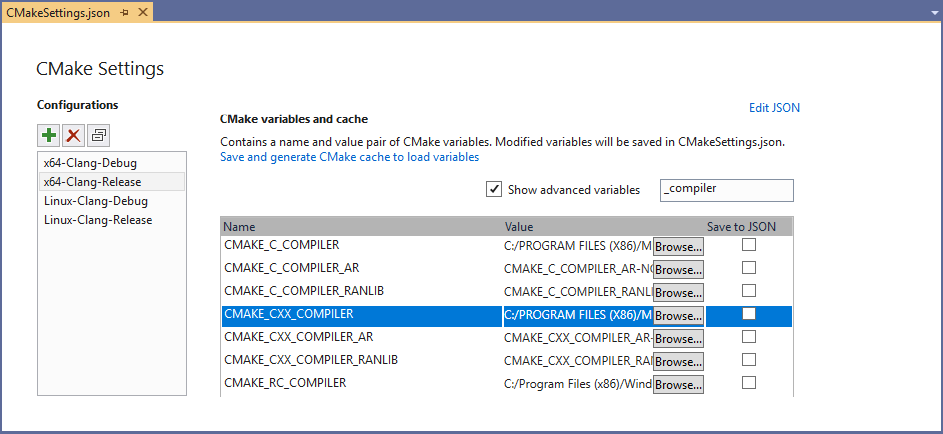
Clang-Kompatibilitätsmodi
Bei Windows-Konfigurationen ruft CMake Clang standardmäßig im Modus clang-cl auf und erstellt eine Verknüpfung mit der Microsoft-Implementierung der Standardbibliothek. Standardmäßig befindet sich clang-cl.exe unter C:\Program Files (x86)\Microsoft Visual Studio\2019\Common7\IDE\CommonExtensions\Microsoft\Llvm\bin.
Sie können diese Werte in den CMake-Einstellungen unter CMake-Variablen und -Cache ändern. Klicken Sie auf Erweiterte Variablen anzeigen. Scrollen Sie nach unten zu CMAKE_CXX_COMPILER, und klicken Sie auf die Schaltfläche Durchsuchen, um einen anderen Compilerpfad anzugeben.
Bearbeiten, Erstellen und Debuggen
Nachdem Sie eine Clang-Konfiguration eingerichtet haben, können Sie das Projekt erstellen und debuggen. Visual Studio erkennt, dass Sie den Clang-Compiler verwenden, und stellt IntelliSense, die Hervorhebung, die Navigation und andere Bearbeitungsfeatures bereit. Fehler und Warnungen werden im Ausgabefenster angezeigt.
Beim Debuggen können Sie Haltepunkte, die Speicher- und Datenvisualisierung sowie die meisten anderen Debugfunktionen verwenden. Einige compilerabhängige Features wie "Bearbeiten" und "Weiter" stehen für Clang-Konfigurationen nicht zur Verfügung.